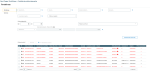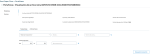Evolución de los archivos
Una vez aplicada la estrategia de control antifraude a los archivos bancarios, se puede seguir su evolución.
Visualización
En el menú Portafirmas figuran los archivos bancarios gestionados por los workflows del servicio Antifraude. Para acceder a ellos, hay que seleccionar la opción Gestión de archivos bancarios.
Para encontrar fácilmente una transacción, se puede utilizar la zona de búsqueda de la parte superior de la lista.
En cuanto se introduce un criterio, la lista presenta automáticamente los resultados de la búsqueda.
Al hacer clic en Búsqueda de transacción, se accede a una búsqueda avanzada que permite encontrar el archivo buscado a partir de las características de la transacción.
En la lista, cada fila corresponde a un archivo que está procesándose en el módulo Pagos.
En la columna Estado, se indica la fase del proceso en la que se encuentra cada archivo.
Se puede acceder al detalle de las transacciones del archivo haciendo clic en el icono en forma de ojo, situado en la columna ID. Si en la columna se muestra el icono en forma de lápiz, además de consultar el archivo, se puede modificar.
Resultados de Antifraude
La gran mayoría de los archivos no presenta anomalías.
En la lista del Portafirmas, las filas de archivos con el estado Antifraude finalizado sin errores aparecen en negro e indica que la fase de control antifraude se ha completado sin errores técnicos, ni se han detectado anomalías en el archivo. Aparece No en la columna Anomalías.
Si se han detectado anomalías, en la lista del Portafirmas, las filas de archivos con anomalías se resaltarán en rojo. Aparece Sí en la columna Anomalías.
Se puede corregir un archivo con errores.
-
Para ello, hay que hacer clic en el icono en forma de lápiz que aparece al inicio de la fila. De esta forma, se accede a los detalles del archivo. Aparece la lista de las transacciones con los datos que se pueden modificar.
-
Para corregir los datos erróneos, hay que seleccionar las transacciones correspondientes y hacer clic en Modificar los datos en el menú desplegable del botón Acciones. Aparecen los datos de origen.
-
Hay que introducir los cambios necesarios y hacer clic en Modificar para guardarlos.
Tras cada corrección, en la lista de las transacciones aparecen los datos modificados.
Si fuera necesario, se puede volver a los datos de origen, tal y como estaban en el archivo inicial. Para ello, hay que seleccionar las transacciones correspondientes y hacer clic en Volver a los datos de origen en el menú desplegable del botón Acciones.
Información
A partir de una transacción o de un archivo se pueden generar archivos PDF y Excel. Para ello, hay que seleccionar una u otra opción en la lista, acceder al menú desplegable Acciones y hacer clic en Editar el archivo inicial (PDF) o Generar documento Excel.